深度技术Win7纯净版系统给来宾账户更改图片的步骤
发布时间:2014-11-21 作者:win7旗舰版系统下载
深度技术Win7纯净版系统给来宾账户更改图片的步骤分享给大家。很多用户都觉得Win7系统自带来宾账户图片比较难看,想将此图片更改掉,怎样更改为自己喜欢的图片呢?请来看看下面小编介绍的更换图片的步骤吧。
1、点击“”开始——控制面板——用户账户和家庭安全——添加或删除用户账户
2、在管理账户界面中,选择“Guest来宾账户”。
3、在更改来宾选项的窗口中,选择“更改图片”。
4、在“选择图片”界面中,点击“浏览更多图片”。
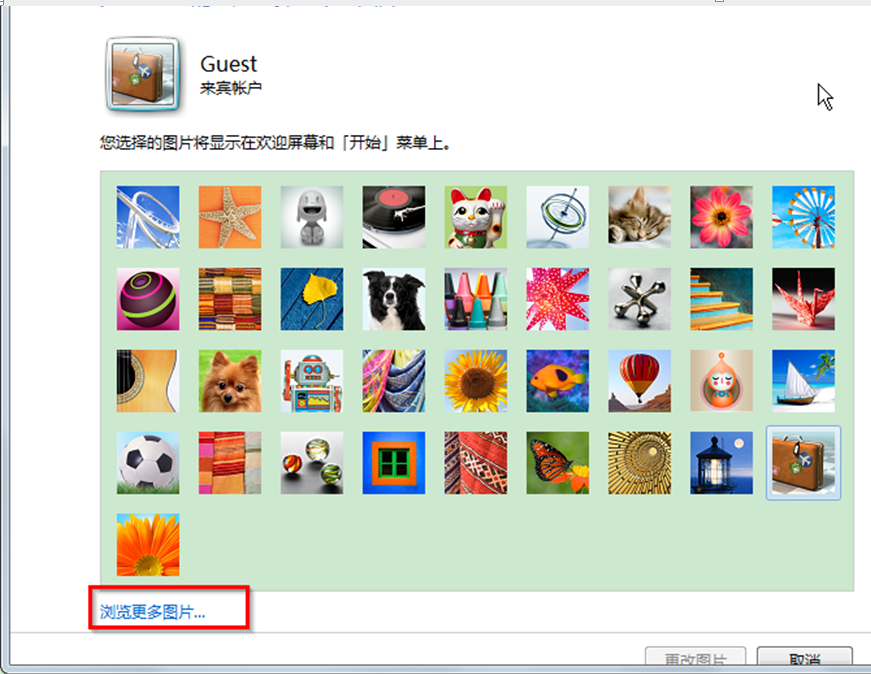
5、点击“浏览更多图片”后,会弹出一个“打开”窗口,选择“自己喜欢的图片”。
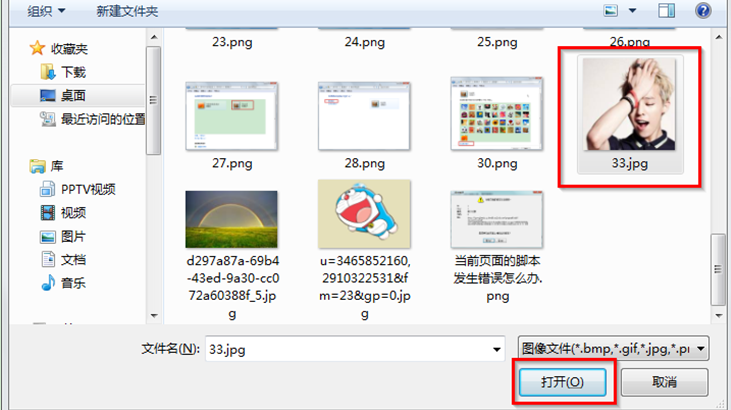
6、选择“自己喜欢的图片”后,你就能看到Guest账户的图片变成了自己喜欢的图片。
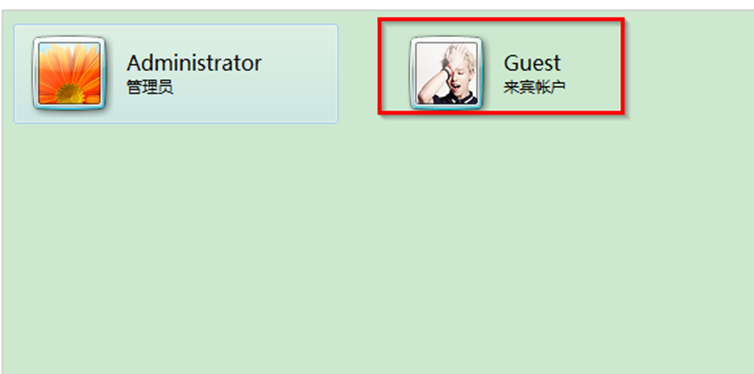
通过以上步骤设置后,来宾账户图片就更改完成了,有需要的用户赶快动手试试吧,步骤虽比较多,但操作起来挺简单的。
1、点击“”开始——控制面板——用户账户和家庭安全——添加或删除用户账户
2、在管理账户界面中,选择“Guest来宾账户”。
3、在更改来宾选项的窗口中,选择“更改图片”。
4、在“选择图片”界面中,点击“浏览更多图片”。
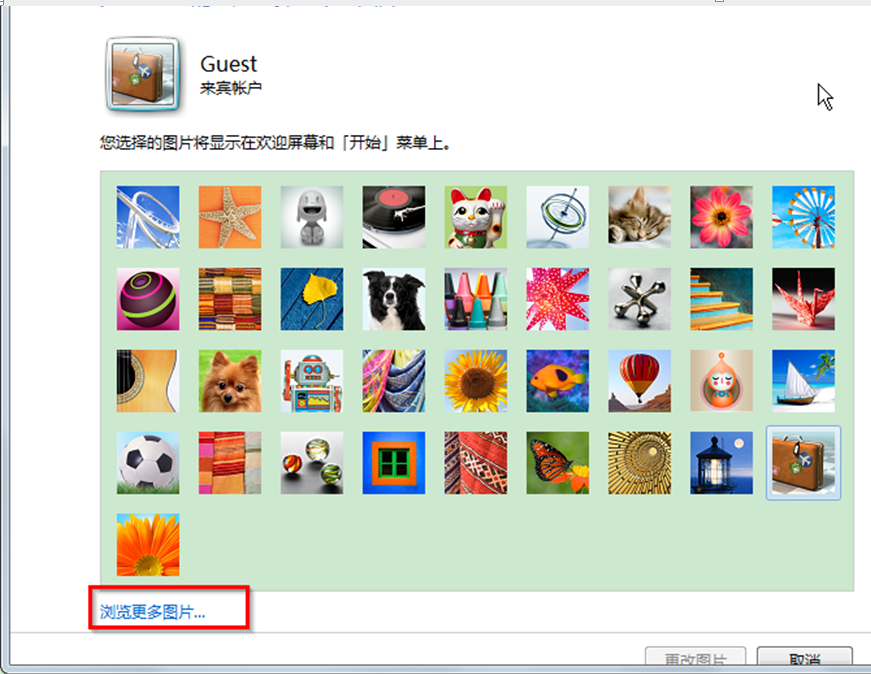
5、点击“浏览更多图片”后,会弹出一个“打开”窗口,选择“自己喜欢的图片”。
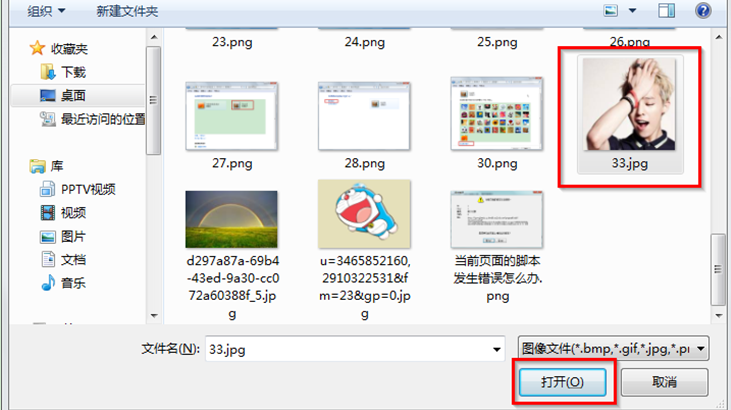
6、选择“自己喜欢的图片”后,你就能看到Guest账户的图片变成了自己喜欢的图片。
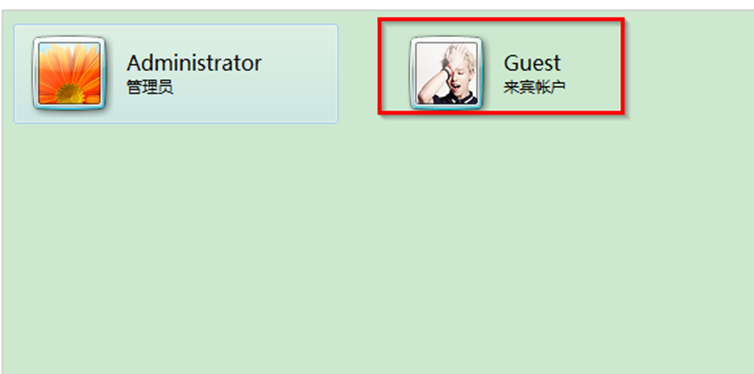
通过以上步骤设置后,来宾账户图片就更改完成了,有需要的用户赶快动手试试吧,步骤虽比较多,但操作起来挺简单的。
- 深度技术WIN7旗舰版
- 深度技术GHOST WIN7 SP1 64位装机旗舰版V16.02_64位旗舰版系统
- 深度技术 Ghost Win7 SP1 X64旗舰装机版(64位) 2014.07 系统下载
- 深度技术GHOST WIN7 SP1 x64旗舰装机版(64位) 2014.08 系统下载
- 深度技术GHOST WIN7 SP1 64位旗舰版V2016.09系统下载
- 深度技术GHOST WIN7 SP1 X86稳定旗舰版V15.11_WIN7旗舰版32位
- 深度技术win7纯净版
- 深度技术GHOST WIN7 SP1 64位纯净版V2016.11系统下载
- 深度技术win7 32位专业纯净版下载 V2017.08
- 深度技术GHOST WIN7 SP1 32位纯净版V2016.07_最新深度WIN7系统
- 深度技术GHOST WIN7 SP1 64位纯净版V2016.03_GHOST WIN7系统下载
- 深度技术GHOST WIN7 SP1安全纯净版(32位)V15.09_WINDOWS7纯净系统
------分隔线------
- 相关推荐
- 小编推荐
- 深度技术系统下载
温馨提示:这里是下载地址,点击即可高速下载!
- Win7旗舰版
Win7 32位旗舰版
Win7 64位旗舰版
系统之家Win7旗舰版
雨林木风win7旗舰版
电脑公司Win7旗舰版
深度技术WIN7旗舰版
新萝卜家园WIN7旗舰版
技术员联盟win7旗舰版
番茄花园Win7旗舰版
大地WIN7旗舰版
中关村WIN7旗舰版
笔记本win7旗舰版
其他WIN7旗舰版
- Win7纯净版
Win7 32位纯净版
Win7 64位纯净版
系统之家WIN7纯净版
雨林木风win7纯净版
电脑公司Win7纯净版
深度技术win7纯净版
新萝卜家园WIN7纯净版
番茄花园WIN7纯净版
技术员联盟win7纯净版
中关村WIN7纯净版
大地WIN7纯净版
笔记本win7纯净版
其他Win7纯净版
- Win7系统排行
 深度技术 Ghost Win7 SP1 X86旗舰专业版(32位)2014.05 系统下载深度技术 Ghost Win7 SP1 X86旗舰专业版(32位)2014.05 系统下载
深度技术 Ghost Win7 SP1 X86旗舰专业版(32位)2014.05 系统下载深度技术 Ghost Win7 SP1 X86旗舰专业版(32位)2014.05 系统下载 中关村Ghost win7 旗舰版2014V3 最新 win7 32位系统下载中关村Ghost win7 旗舰版2014V3 最新 win7 32位系统下载
中关村Ghost win7 旗舰版2014V3 最新 win7 32位系统下载中关村Ghost win7 旗舰版2014V3 最新 win7 32位系统下载 雨林木风 GHOST WIN7 SP1 X64旗舰装机版(64位)2014.05 系统下载雨林木风 GHOST WIN7 SP1 X64旗舰装机版(64位)2014.05 系统下载
雨林木风 GHOST WIN7 SP1 X64旗舰装机版(64位)2014.05 系统下载雨林木风 GHOST WIN7 SP1 X64旗舰装机版(64位)2014.05 系统下载 雨林木风 GHOST WIN7 SP1 X86旗舰装机版(32位)2014.05 系统下载雨林木风 GHOST WIN7 SP1 X86旗舰装机版(32位)2014.05 系统下载
雨林木风 GHOST WIN7 SP1 X86旗舰装机版(32位)2014.05 系统下载雨林木风 GHOST WIN7 SP1 X86旗舰装机版(32位)2014.05 系统下载 番茄花园GhostWIN7 SP1 X86装机版2014.04 最新32位旗舰版下载番茄花园GhostWIN7 SP1 X86装机版2014.04 最新32位旗舰版下载
番茄花园GhostWIN7 SP1 X86装机版2014.04 最新32位旗舰版下载番茄花园GhostWIN7 SP1 X86装机版2014.04 最新32位旗舰版下载 新萝卜家园 GhostWin7_SP1 X86极速旗舰版(32位)v2014.05 系统下载新萝卜家园 GhostWin7_SP1 X86极速旗舰版(32位)v2014.05 系统下载
新萝卜家园 GhostWin7_SP1 X86极速旗舰版(32位)v2014.05 系统下载新萝卜家园 GhostWin7_SP1 X86极速旗舰版(32位)v2014.05 系统下载 电脑公司 GhostWin7_SP1 X64旗舰特别版(64位)v2014.05 系统下载电脑公司 GhostWin7_SP1 X64旗舰特别版(64位)v2014.05 系统下载
电脑公司 GhostWin7_SP1 X64旗舰特别版(64位)v2014.05 系统下载电脑公司 GhostWin7_SP1 X64旗舰特别版(64位)v2014.05 系统下载 技术员联盟 GhostWin7 Sp1 X64装机旗舰版(64位)2014.05 系统下载技术员联盟 GhostWin7 Sp1 X64装机旗舰版(64位)2014.05 系统下载
技术员联盟 GhostWin7 Sp1 X64装机旗舰版(64位)2014.05 系统下载技术员联盟 GhostWin7 Sp1 X64装机旗舰版(64位)2014.05 系统下载
- U盘装系统工具
- 重装系统工具
- 软件下载
